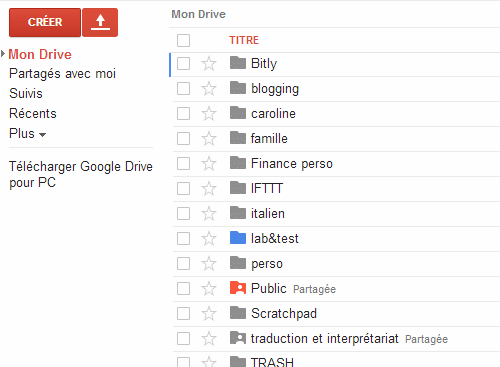Hier, j’ai téléchargé la version beta du navigateur Bitdefender Safepay juste pour voir mais j’ai adopté ce navigateur tout de suite. En effet, quoi de plus réconfortant que d’avoir un navigateur sous la main en étant sûr qu’on ne va pas se faire arnaquer pendant qu’on fait des courses en ligne. Personnellement, j’ai commencé à faire des achats en ligne sur minitel et j’ai continué à acheter en ligne quand internet est arrivé.
Je peux dire aujourd’hui que 100% des mes achats en ligne ont été parfaits et croyez-moi, mes achanter en ligne se chiffrent par plusieurs dizaines de milliers d’euro. Viennent en premier les achats de billet d’avion, 4 aller retour Brésil France, ça tourne à presque 6000 €, viennent ensuite les achats high tech et bouquins sur Amazon, puis les services (hébergement nom de domaine…) les fringues les lunettes, les photos… Si je suis un fana de l’achat en ligne et que je suis confiant, ce n’est peut-être pas le cas de tous les internautes, alors un navigateur comme Bitdefender Safepay pourrait être une solution.

Pour l’instant ce navigateur n’est pas encore tout à fait au point, car il est en version beta, mais l’intérêt premier pour moi, c’est l’accès à mes comptes bancaires via ce navigateur.
Déjà quand on lance le navigateur, un scan rapide pour voir si votre ordinateur n’est pas infecté par un malware (type cheval de Troie). Le scan va durer quelques dizaines de secondes. C’est un peu pénible et deplus, le scan est fait à chaque lancement du navigateur. C’est le prix de la sécurité.

Une fois le scan terminé, vous n’aurez pas plus qu’à cliquer sur OK, pour commencer à surfer et on est à peu près rassuré que personne ne nous espionne.

Ensuite, la partie surf se fait de la même manière qu’un navigateur de base avec quelques petites variations, mais on ne se sent donc pas trop perdu. La deuxième surprise agréable est l‘option clavier virtuel. Celui ci permet ne ne pas avoir à utiliser le clavier afin d’éviter une éventuelle infection via un logiciel keylogger (un programme qui enregistre tout ce que vous tapez via votre clavier). Pour activer le clavier virtuel, il suffit de cliquer sur l’icone en forme de clavier à gauche de l’omnibar.

Conseil : Utiliser les clavier virtuel pour entrez vos identifiant et mots de passe. Ensuite côté transaction, ce n’est pas forcément utile.
Par défaut, le navigateur vous protège contre les sites internet avec malware, pratiquant le Phishing, la fraude, les sites malveillants et spammants. C’est donc en toute confiance que vous pourrez engager des transactions financières. Bien sûr, il faudra toujours faire gaffe sur la valeur du site marchant sur lequel vous allez faire un achat. Si vous voulez acheter des fausses montres sur un site russe inconnu, c’est à vos risques et périls. Cela dit, il se peut que Bitdefender ait déjà fait son travail et ne vous permette pas d’acheter les montres en question.
Notez qu’on ne peut pas faire de capture d’écran, quand le navigateur tourne, ce qui est un bon signe de sécurité. D’autre part, quand vous être sur ce navigateur, il y a quelques raccourcis de touche qui ne fonctionne pas, comme le « Alt fléche » ou « window D »… Encore un autre signe de sécurité.
Téléchargez Bitdefender Safepay pour tester. Sachez que ce navigateur est en version beta, qu’il est en anglais et qu’il est tout de même moins rapide qu’un navigateur de style chrome. Cela dit, côté sécurité, il est déjà au top.


 Il y a déjà quelques mois que j’ai téléchargé le navigateur
Il y a déjà quelques mois que j’ai téléchargé le navigateur